AKTUALIZACE: Apple změnil proces vytváření instalátoru USB s OS X Mavericks a níže uvedená metoda již nefunguje. Pro OS X Mavericks viz tento aktualizovaný proces.
S vydáním OS X 10.7 Lion v roce 2011 Apple oficiálně opustil fyzická média pro své instalace operačního systému. Místo tradičního disku si nyní zákazníci mohli zakoupit a stáhnout OS X přímo z Mac App Store. Tento přístup přinesl mnoho výhod, jako například nutnost uchovávat a chránit fyzický disk, okamžitý přístup k operačnímu systému při zakoupení namísto čekání ve frontě a aktualizace instalačního programu ke stažení na straně serveru, takže nejnovější verze OS X se vždy nainstaluje při aktualizaci nových počítačů.
Ale co když jste do svého Macu právě nainstalovali nový pevný disk a nemáte žádnou verzi OS X s Mac App Store? Nebo co když nemáte spolehlivé připojení k internetu? V těchto případech je vždy nejlepší mít fyzickou místní kopii instalačního programu OS X. Zde je návod, jak vytvořit svůj vlastní instalační program USB nebo DVD pro OS X.

Nejprve si budete muset zakoupit kopii OS X z Mac App Store, pokud jej ještě nemáte. Pamatujte, že verzi OS X, která byla dodána s vaším Macem, si můžete kdykoli znovu zdarma stáhnout.
K datu tohoto článku je aktuální OS X 10.8 Mountain Lion, ačkoli nedávno oznámený OS X 10.9 Mavericks je hned za rohem. Pokud jste si již zakoupili OS X, otevřete Mac App Store a přejděte na kartu „Nákupy“. Najděte požadovanou verzi OS X v seznamu a klikněte na tlačítko „Stáhnout“ vpravo.
OS X je multigigabajtový soubor, takže proces stahování může chvíli trvat v závislosti na rychlosti vašeho připojení. Po dokončení se automaticky spustí instalační program OS X. Ukončete jej stisknutím Command+Q; nepotřebujeme instalační aplikaci, jen to, co je v ní.

Otevřete Finder a přejděte do složky Aplikace. Zde najdete aplikaci s názvem „Install OS X 10.8 Mountain Lion“ nebo něco podobného v závislosti na verzi OS X, kterou jste si stáhli z Mac App Store. Klikněte pravým tlačítkem (nebo se stisknutou klávesou Ctrl) na tento soubor a vyberte „Zobrazit obsah balíčku“. To odhalí „vnitřnosti“ instalačního balíčku aplikace.
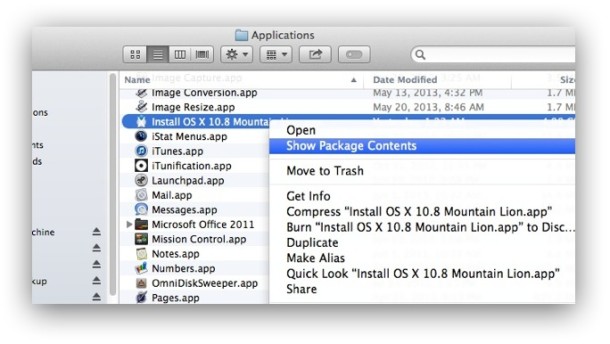
Vrtejte dolů do Obsah > Sdílená podpora a najděte soubor „InstallESD.dmg“. Toto je obraz disku, který budeme potřebovat k vytvoření místního instalačního disku OS X nebo jednotky USB. Zkopírujte jej z instalačního balíčku na plochu.
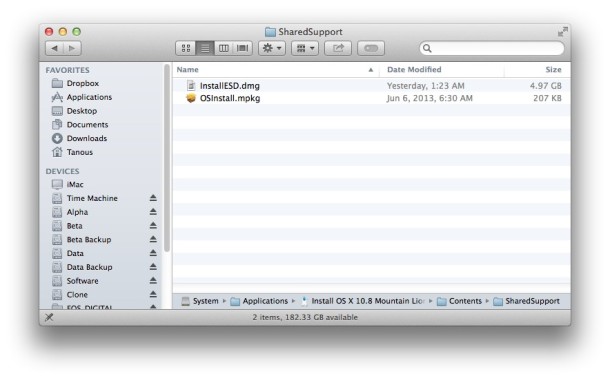
Nyní se musíte rozhodnout, co chcete použít pro své instalační médium. Jednotka USB je rychlá a odolná, ale obraz můžete také vypálit na spouštěcí dvouvrstvý disk DVD. Externí pevný disk je také možností, i když byste chtěli vytvořit oddíl speciálně pro instalační program OS X, abyste neztráceli kapacitu celého disku. Pro náš příklad použijeme USB disk.
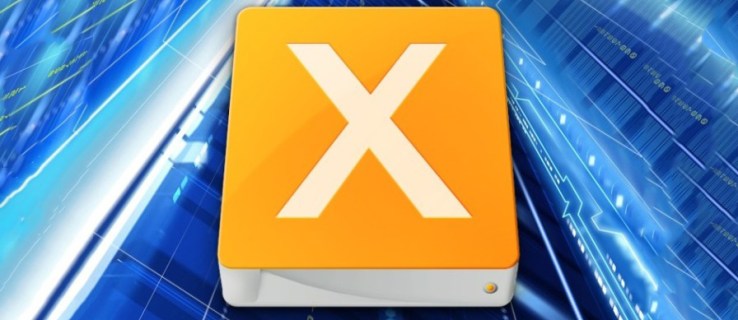
Vytvořte instalační program OS X USB
Připojte svůj disk nebo disk k vašemu Macu a spusťte Disk Utility. Najděte svůj cílový disk v seznamu vlevo a vpravo vyberte záložku „Obnovit“. Uvidíte dvě pole: Zdroj a Destinace. Přetáhněte obraz InstallESD z plochy a přetáhněte jej nad pole Zdroj, poté přetáhněte jednotku USB ze seznamu v nástroji Disk Utility a pusťte jej do pole Cíl.
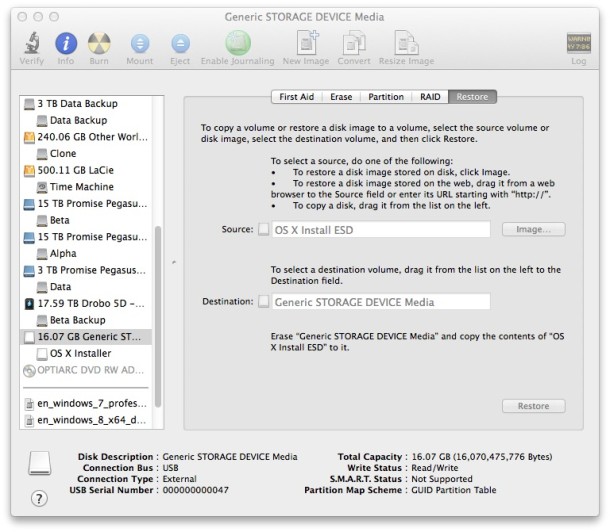
To říká Diskové utilitě, že chceme vzít obsah obrazu instalačního programu OS X a zkopírovat jej přesně na naši jednotku USB. lis Obnovit k zahájení procesu. Disk Utility vás upozorní, že tento proces smaže obsah vašeho USB disku a požádá vás o potvrzení. lis Vymazat. Disk Utility poté požádá o heslo správce. Zadejte jej a poté se posaďte a počkejte na dokončení obnovy.
Vytvořte instalační DVD OS X
Chcete-li vytvořit instalační DVD, vložte prázdné dvouvrstvé DVD a otevřete Disk Utility. V pruhu nabídek vyberte „Obrázky“ a poté „Vypálit“. Disk Utility se vás zeptá, který obrázek chcete vypálit. Přejděte na plochu a vyberte soubor InstallESD, který jste zkopírovali dříve, a kliknutím na „Vypálit“ spusťte proces.
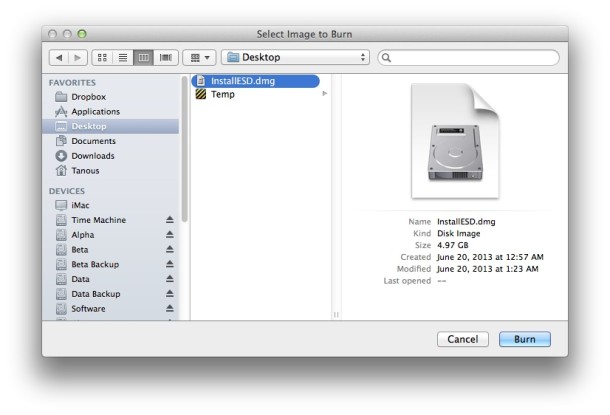
Po dokončení každého kroku budete mít zaváděcí instalační program OS X, který můžete v budoucnu použít k rychlému upgradu svých počítačů Mac, aniž byste museli stahovat instalační program z Mac App Store.
Chcete-li jej použít, vložte disk nebo připojte jednotku USB k počítači Mac. Poté restartujte Mac a současně podržte tlačítko Alt/Option klíč na klávesnici. Držte klávesu, dokud se nespustí správce spouštění Mac a neukáže vám dostupné spouštěcí disky. Vyberte instalační program DVD nebo USB a stiskněte Return. Nyní se spustí instalační program OS X a budete mít možnost provést operace obnovení nebo vymazat disk Mac a nainstalovat novou kopii OS X.









